Sommaire
Importer des contacts d'iCloud vers iPhone peut être facile si l'identifiant Apple que vous utilisez dans iCloud et sur votre iPhone est le même. Mais il existe aussi des situations dans lesquelles vous pouvez utiliser des identifiants Apple différents dans iCloud et sur l'appareil iOS. Dans de tels cas, il devient plus difficile de télécharger ces contacts iCloud sur votre iPhone. Heureusement, avec l'aide d'un outil tiers fiable, vous pouvez également importer des contacts d'iCloud vers l'iPhone. Lisez la suite pour obtenir plus de détails.
| Solutions pratiques | Dépannage étape par étape |
|---|---|
| Importer les contacts iCloud vers iPhone | Allez dans l'application "Réglages" > Appuyez sur [votre nom] > Activez "Contacts"...Les étapes complètes |
| Transférer des contacts via un ordinateur | Exportez les contacts d'iCloud vers VCF, puis transférez-les...Les étapes complètes |
Partie 1. Comment synchroniser les contacts d'iCloud à un iPhone directement
Si les contacts que vous souhaitez importer sur votre iPhone sont stockés dans iCloud qui utilise le même identifiant Apple que celui que vous utilisez sur l'iPhone, il sera assez facile et rapide pour vous de synchroniser les contacts iCloud sur votre iPhone. Il vous suffit d'aller dans l'application Réglages de l'iPhone cible et d'activer les contacts iCloud. De plus, avec la fonction de synchronisation d'iCloud, vous pouvez également synchroniser les contacts iPhone vers Mac.
Connectez l'iPhone à une connexion Wi-Fi stable, puis suivez les étapes ci-dessous pour commencer à importer les contacts d'iCloud vers votre appareil iOS.
Pour synchroniser les contacts d'iCloud vers l'iPhone:
Étape 1. Allez dans l'application Réglages et appuyez sur [votre nom].
Étape 2. Choisissez "iCloud" et basculez sur l'option "Contacts".
Étape 3. Dans l'invite, cliquez sur "Fusionner" pour commencer à télécharger les contacts d'iCloud vers votre iPhone.
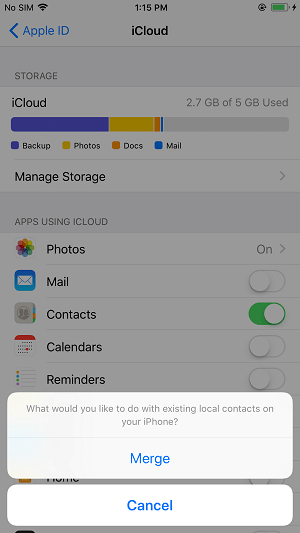
Partie 2. Comment importer des contacts d'iCloud vers iPhone
Si le compte iCloud et votre iPhone utilisent des identifiants Apple différents, vous ne pourrez pas télécharger les contacts iCloud sur votre iPhone en activant l'option Contacts iCloud. À la place, vous devez soit exporter les contacts d'iCloud vers votre ordinateur, puis les importer sur votre iPhone, soit transférer directement les contacts de l'iPhone source vers l'iPhone cible.
Méthode 1. Récupérer les contacts d'iCloud vers iPhone via un ordinateur
En bref, pour importer des contacts d'un compte iCloud utilisant un autre identifiant Apple sur votre iPhone, vous devez d'abord exporter les contacts d'iCloud vers VCF, puis importer le fichier VCF sur votre iPhone.
Pour exporter des contacts d'iCloud vers VCF:
Étape 1. Sur un ordinateur, ouvrez un navigateur et visitez iCloud.com.
Étape 2. Connectez-vous et choisissez "Contacts".
Étape 3. Sélectionnez les éléments que vous souhaitez exporter et cliquez sur "Paramètres" > "Exporter vCard".
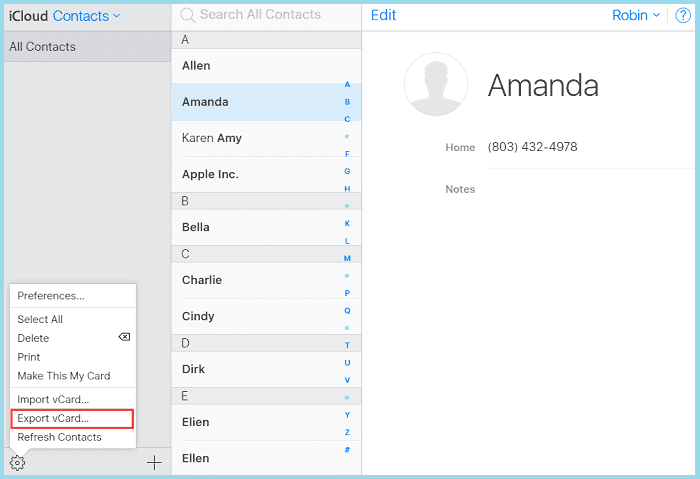
Pour importer les contacts iCloud vers iPhone:
Avec le fichier VCF que vous venez d'exporter, vous pouvez maintenant utiliser le logiciel de transfert pour iPhone - EaseUS MobiMover pour importer des contacts vers votre iPhone depuis l'ordinateur.
Avec un tel outil de transfert de données iOS, vous pouvez transférer des données entre un iPhone/iPad/iPad et un ordinateur ou entre deux appareils iOS. Outre les contacts, d'autres types de fichiers, notamment les photos, les vidéos, la musique, les livres et autres, sont également pris en charge.
Pour importer le fichier VCF sur iPhone:
Étape 1. Téléchargez et exécutez EaseUS MobiMover sur votre ordinateur (Mac ou PC) > ; Connectez votre appareil à votre PC> Déverrouillez votre iPhone/iPad et cliquez sur "Oui" dans l'invite demandant votre permission à faire confiance à cet ordinateur > Choisissez " Téléphone vers PC " > Cliquez sur " Sélectionner des fichiers " pour avancer.
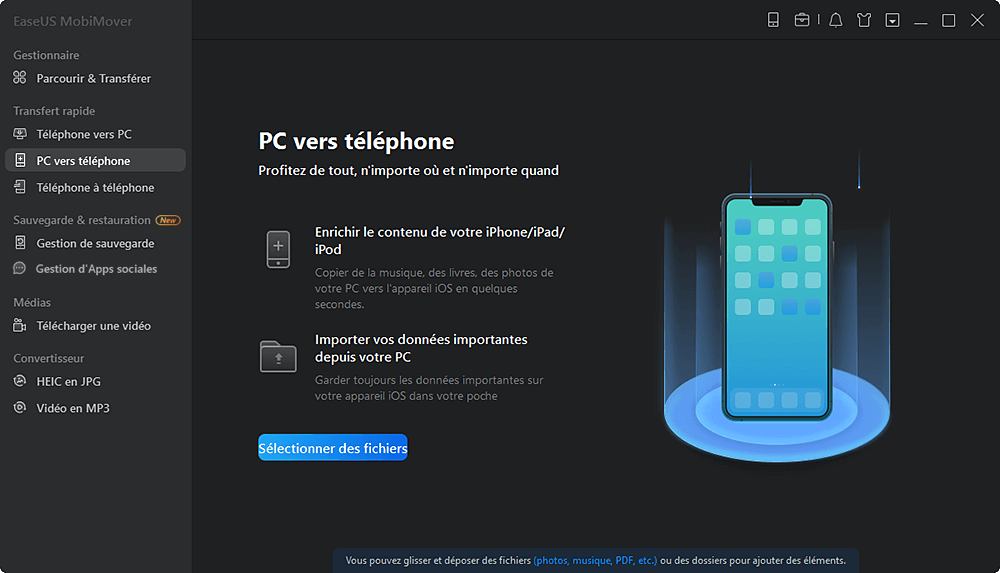
Étape 2. Cochez "Contacts" > Cliquez sur le chemin de stockage par défaut pour définir un chemin personnalisé si nécessaire > Cliquez sur "Transférer" pour commencer le transfert de votre iPhone ou iPad vers votre PC.
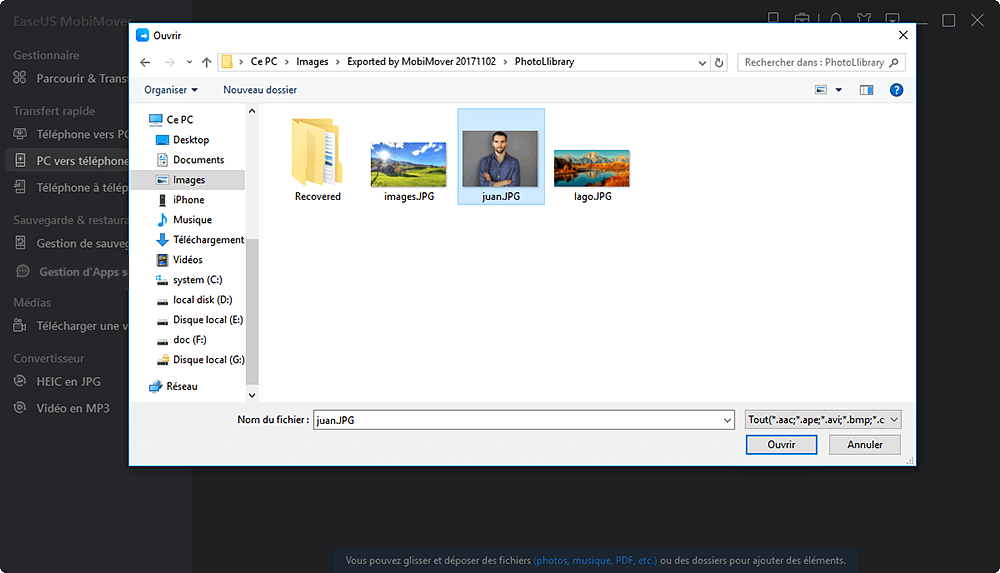
Étape 3. Lorsque le processus de transfert est terminé, vous pouvez aller voir les contacts sur votre PC ou Mac. Ensuite, les contacts peuvent être enregistrés sous forme de fichier CSV/VCF/HTML sur votre ordinateur, en fonction de vos paramètres d'exportation.
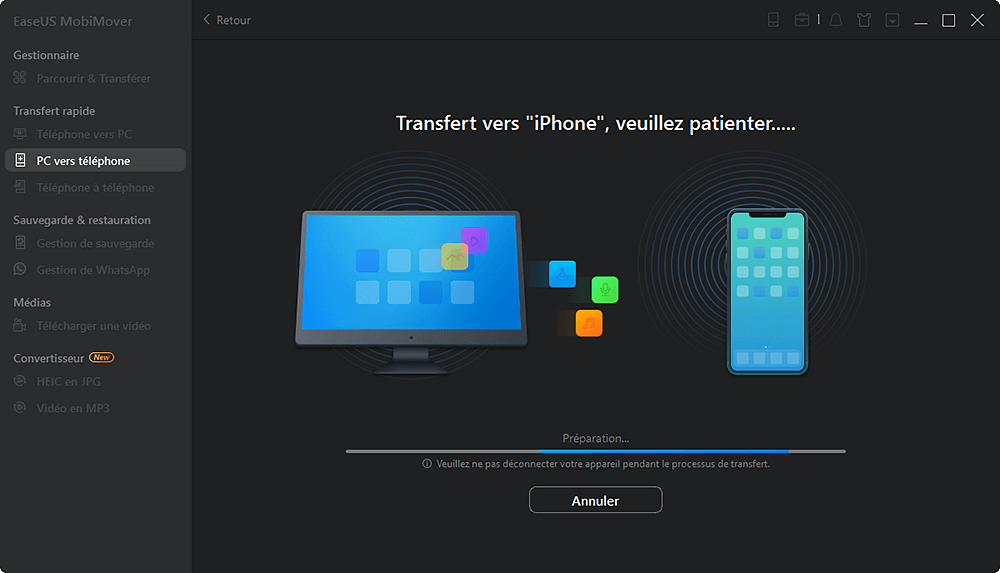
Lire aussi: Comment transférer des contacts d'un iPhone vers un autre iPhone
Méthode 2. Télécharger les contacts d'iPhone vers iPhone directement
L'utilisation d'iCloud n'est pas le seul moyen viable de transférer des contacts d'un iPhone à un autre. Comme nous l'avons mentionné, l'outil de transfert de données pour iPhone - EaseUS MobiMover vous permet également de partager des données entre deux appareils iOS. Cela signifie que vous pouvez transférer les contacts d'un appareil à un autre avec l'aide de cet outil. Ainsi, outre l'importation de contacts d'iCloud vers l'iPhone, vous pouvez également choisir de transférer les contacts de l'iPhone source vers l'iPhone cible directement avec cet outil fiable.
Pour transférer les contacts de l'iPhone à l'iPhone:
Étape 1. Connectez vos iPhones à votre ordinateur avec deux câbles USB et lancez EaseUS MobiMover. Déverrouillez vos iDevices et cliquez sur "Oui" pour faire confiance à votre ordinateur. Pour transférer les contacts d'un l'appareil iOS vers un autre, cliquez sur "Téléphone à Téléphone" et spécifiez la direction du transfert. Puis cliquez sur "Continuer" pour entrer l'étape suivant.

Étape 2. Sélectionnez "Contacts" et cliquez sur "Transférer".

Étape 3. Une fois le processus de transfert terminé, ouvrez l'application "Contacts" sur votre iPad/iPhone pour vérifier les éléments transférés.

En conclusion
L'importation de contacts d'iCloud vers iPhone est nécessaire lorsque vous passez à un nouvel iPhone ou que vous partagez des données entre vos appareils. Pour y parvenir, vous pouvez soit vous rendre dans l'application Réglages de votre appareil mobile, soit appliquer un outil de transfert de données pour vous aider, selon que les identifiants Apple sont les mêmes ou non.
Si vous avez souvent besoin de transférer des fichiers vers ou depuis votre iPhone, iPad ou iPod touch, n'hésitez pas à équiper votre ordinateur avec EaseUS MobiMover et laissez-le vous aider chaque fois que vous avez besoin de transférer des photos, des vidéos, de la musique, des sonneries, des contacts et plus encore entre vos appareils.
Cette page vous a-t-elle été utile ?
Mis à jour par Lionel
Lionel est passionné de technologie informatique, il fait partie de l'équipe EaseUS depuis 8 ans, spécialisé dans le domaine de la récupération de données, de la gestion de partition, de la sauvegarde de données.
Articles liés
-
Comment exporter les contacts d'iPhone vers Outlook avec/sans iTunes
![author icon]() Lionel/07/11/2025
Lionel/07/11/2025 -
Solutions efficaces pour réparer les captures d'écran qui ne fonctionnent pas sur l'iPhone
![author icon]() Lionel/07/11/2025
Lionel/07/11/2025 -
Comment transférer des photos iPhone vers iPhone en 6 méthodes
![author icon]() Lionel/07/11/2025
Lionel/07/11/2025 -
Comment transférer des vidéos de PC vers iPad avec/sans iTunes en 5 méthodes
![author icon]() Lionel/07/11/2025
Lionel/07/11/2025
EaseUS MobiMover

Transfert et sauvegarde de données en un clic !
Prend en charge iOS et Android
Transférer maintenantSujets tendance
Conseils pour transfert iOS
- Transférer des fichiers de l'iPhone vers le PC
- Transférer des données d'un iPhone cassé vers un nouvel iPhone
- Sauvegarder iPhone sans iTunes
- Transférer des fichiers d'un Mac à un iPad
- Supprimer des applications sur iPhone et iPad
- Transférer WhatsApp d'un iPhone à un autre
- Convertir HEIC en JPG par lots
- Télécharger des vidéos Youtube sur iPad




